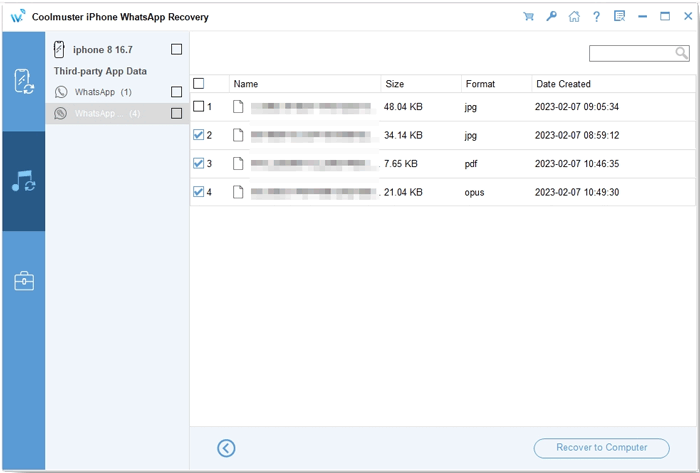Coolmuster iPhone WhatsApp Recovery 在线教程
这是有关使用 Coolmuster iPhone WhatsApp Recovery从 iOS 设备和iTunes备份中恢复WhatsApp数据而无需重置的详细指南。
第 1 部分。从 iOS 设备恢复数据
第 2 部分。从iTunes备份中恢复数据
视频教程:
第 1 部分。从 iOS 设备恢复数据
步骤1:将 iOS 设备连接到计算机
首先在计算机上下载并安装 Coolmuster iPhone WhatsApp Recovery。启动程序并选择“从 iOS 设备恢复”。使用 USB 数据线将 iOS 设备连接到计算机。

技巧:
(1)如果您连接了多个设备,请选择所需的设备,然后单击“下一步”。
(2) 如果您的设备无法识别,请单击“看不到此弹出窗口”寻求帮助。按照屏幕上的说明信任连接。

连接后,选择要恢复的数据类型,然后单击“开始扫描”。

步骤2:预览并选择WhatsApp数据
扫描后,预览文件并选择要恢复的文件。
技巧: 对于 WhatsApp 聊天,请及时响应设备上的解锁提示。
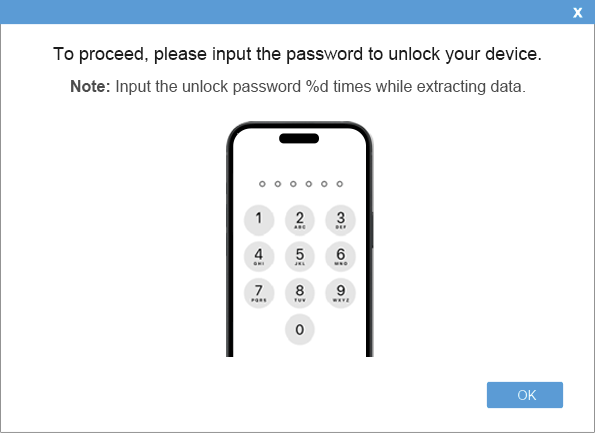
步骤3:开始 iOS WhatsApp数据恢复
选择数据后,单击“恢复到计算机”将WhatsApp数据恢复到您的计算机。
WhatsApp的:

WhatsApp附件:
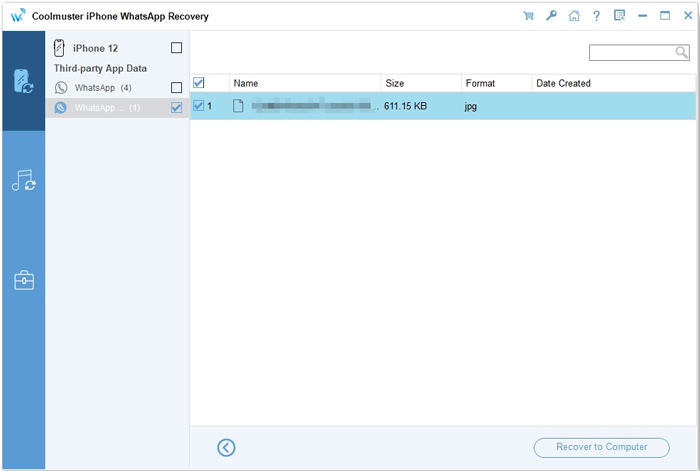
第2部分:从iTunes备份中恢复数据
如果要从iTunes备份恢复,请按照以下步骤操作:
步骤1:选择iTunes备份文件
在程序中选择“从iTunes备份文件中恢复”。选择所需的备份文件,然后单击“开始扫描”。如果找不到备份文件,请单击“选择”将其找到。

第 2 步:选择数据类型
选择要还原的数据类型,然后单击“开始扫描”。

步骤3:从iTunes备份中恢复WhatsApp数据
预览WhatsApp文件并选择要恢复的文件。然后单击“恢复到计算机”开始从iTunes备份恢复。
WhatsApp的:

WhatsApp附件: